- Файлът xagt.exe е склонен да причинява високо използване на процесора, когато има проблеми с инсталационните данни.
- Ако твърдият диск на вашия компютър е напълно пълен за продължителен период от време, това ще има неблагоприятен ефект върху неговата производителност.
- Едно решение е да деинсталирате FireEye EndPoint Agent, след което просто да го инсталирате отново.
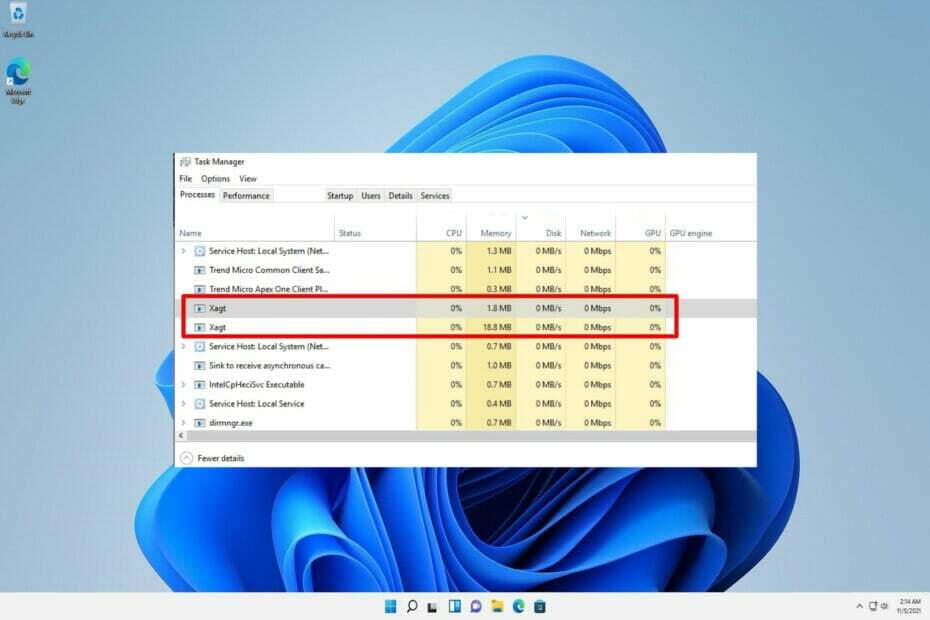
хИНСТАЛИРАЙТЕ, КАТО ЩРАКНЕТЕ ВЪРХУ ФАЙЛА ЗА ИЗТЕГЛЯНЕ
Този софтуер ще поправи често срещани компютърни грешки, ще ви предпази от загуба на файлове, злонамерен софтуер, хардуерна повреда и ще оптимизира вашия компютър за максимална производителност. Отстранете проблеми с компютъра и премахнете вирусите сега в 3 лесни стъпки:
- Изтеглете Restoro PC Repair Tool който идва с патентовани технологии (наличен патент тук).
- Щракнете върху Започни сканиране за да намерите проблеми с Windows, които биха могли да причинят проблеми с компютъра.
- Щракнете върху Поправи всичко за да коригирате проблеми, засягащи сигурността и производителността на вашия компютър
- Restoro е изтеглен от 0 читатели този месец.
Процесът с име xagt.exe е известен още като FireEye EndPoint Agent, който се използва от FireEye Endpoint Security за защита на вашите Компютър срещу всякакви уязвимости, сканирайте зловреден софтуер, защитавайте срещу всякакви експлойти и сканирайте за индикатори в реално време на базирани на присъствие заплахи.
Ако процесът xagt.exe в Windows 11 е критичен, трябва да продължите с повишено внимание, докато го премахвате от системата. Възможно е процесът да изразходва прекомерно CPU или GPU ресурси поради злонамерен софтуер или вирус, работещ във фонов режим.
Преди да влезем в списъка с решения, нека да разгледаме в какво е специализирана FireEye и за кого е. Бъдете в крак с нас!
Какво прави FireEye?
FireEye е реномирана фирма, специализирана в откриването и предотвратяването на кибер заплахи. Неговият Endpoint Security Antivirus софтуер е много способна комбинация от хардуер и софтуер.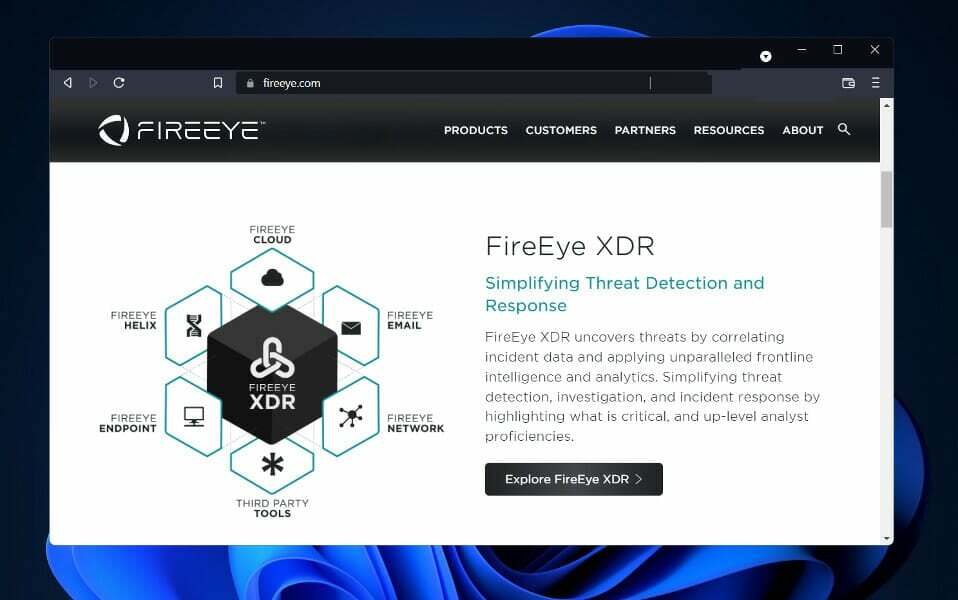
За редовна употреба, от друга страна, може да е толкова неефективно, колкото да ударите муха с чук. В резултат на това може да искате да използвате по-малко сложен доставчик на услуги.
FireEye не предоставя конвенционалния антивирусен софтуер, който се намира на пазара. Вместо това екипажът трябва да дойде във вашето работно място и да инсталира висококачествен защитен двигател на вашата компютърна система. След това това може да бъде допълнително подобрено чрез добавяне на други модули.
За тези, които управляват големи корпорации или работят за правителството, FireEye може да е най-добрият вариант. Приема сериозно кибер опасностите, но може би малко прекалено сериозно за нуждите на обикновения човек.
Обикновено е най-добре да се придържате към по-скромна антивирусна програма, освен ако нямате много пари за изгаряне и силно желание да откриете признаци на компрометирана сигурност.
Като лидер в областта на защитата от киберзаплахи, FireEye приема изключително сериозно защитата на личната информация на своите клиенти. Възможно е да видите политиката за поверителност на компанията на нейния уебсайт и да научите как се използват вашите данни и какви стъпки се предприемат, за да бъдат защитени.
Какво мога да направя, ако xagt.exe причинява висок процесор в Windows 11?
1. Деактивирайте xagt.exe
- Натисни Windows + С ключ за отваряне на Търсене бар, след което въведете cmd, и щракнете с десния бутон върху най-подходящия резултат, за да го стартирате като администратор.

- Въведете или поставете следната команда, след което натиснете Въведете и го оставете да работи:
schtasks /Създаване /RU SYSTEM /SC веднъж /ST 23:00 /TN „Stop xagt“ /TR „sc stop xagt“ /F schtasks /Run /TN „Stop xagt“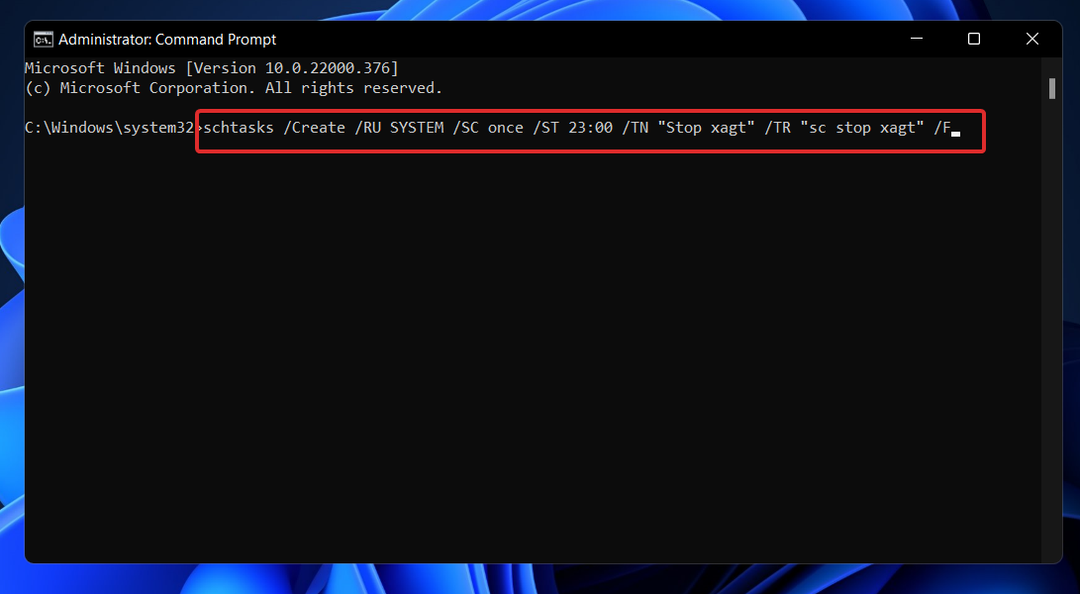
2. Деинсталирайте FireEye EndPoint Agent
- Натисни Windows + С ключ за отваряне на Търсене бар, след което въведете Контролен панел, и кликнете върху най-подходящия резултат.
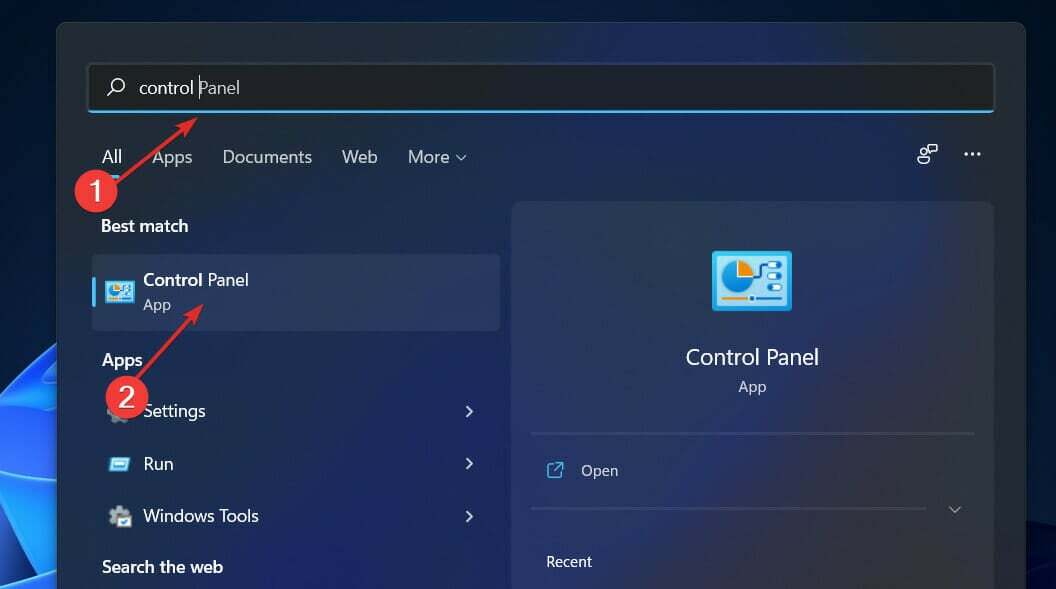
- След като менюто се отвори, щракнете върху Програми следван от Програми и функции.

- Сега търсете FireEye EndPoint агент, щракнете с десния бутон върху него и натиснете Деинсталиране.
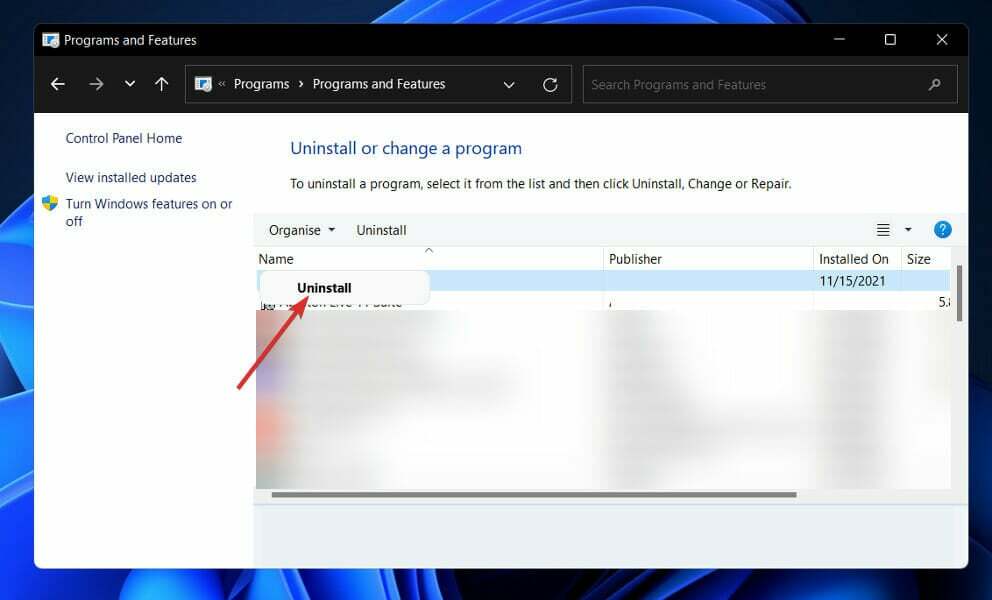
Ако искате да го инсталирате отново, можете да го направите, като отворите уебсайта на производителя и проверите списъка с продукти.
3. Актуализирайте Windows
- Натисни Windows клавиш + аз за да отворите Настройки приложение, след което щракнете върху Windows Update в левия панел.

- Ако имате нови актуализации за изтегляне, щракнете върху Инсталирай сега и изчакайте процеса да приключи, в противен случай щракнете върху Провери за актуализации бутон.

Изпълнението на по-ранна версия на Windows може да бъде фактор, допринасящ за грешката, която може лесно да бъде разрешена чрез актуализиране на операционната система. Най-вероятно грешката ще бъде коригирана в следващите версии.
4. Използвайте инструмента CheckDisk
- Натисни Windows клавиш + С за да отворите функцията за търсене, въведете cmdи щракнете с десния бутон върху най-подходящия резултат, за да го стартирате като администратор.

- След Командния ред стартира, въведете следната команда и натиснете Въведете:
chkdsk C: /f /r /x
Друга алтернатива е да използвате Check Disk за търсене на повредени файлове, което е още една достъпна опция. След като процесът приключи, рестартирайте компютъра си, за да го финализирате.
Имам ли нужда от антивирусна програма на трета страна за Windows 11?
Microsoft пусна Windows 11 с редица подобрения в производителността, потребителското изживяване и сигурността на операционната система. 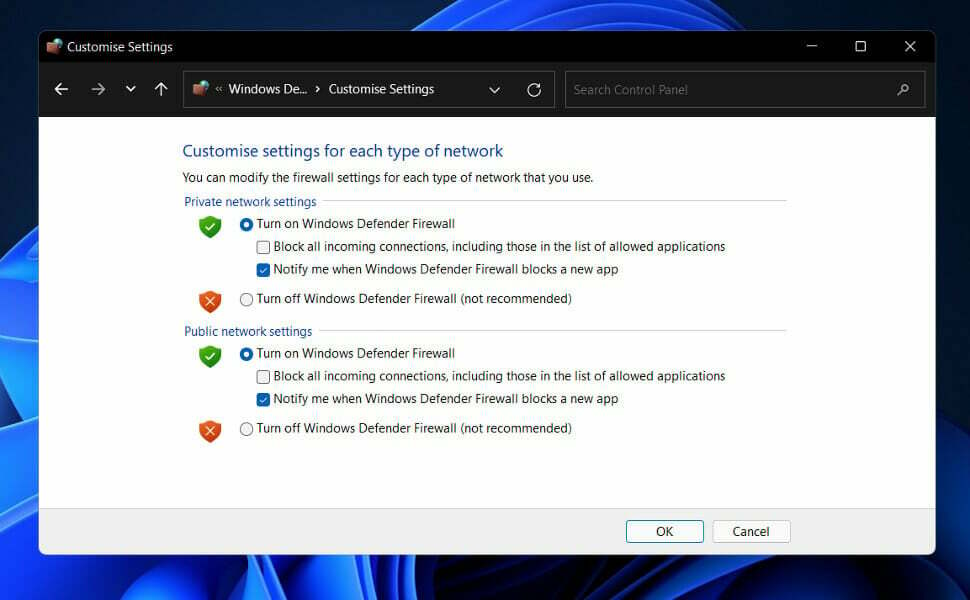
Говорейки за последното, Windows 11 е най-сигурната операционна система, която Microsoft някога е пускала. Secure Boot, S-mode и модулът за надеждна платформа (TPM) 2.0 са само някои от усъвършенстваните функции за сигурност, които идват с него.
Много хора се чудят дали все още трябва да използват антивирусен софтуер за Windows 11 поради увеличените функции за сигурност. Ако имате въпроси относно тази ОС и нейните защитни функции, има няколко неща, които трябва да знаете.
Що се отнася до сигурността, Windows Defender предлага пълен набор от функции в най-новото си издание, което е включено в Windows 11. Той е достъпен чрез системата за сигурност на Windows.
Предотвратяване на вируси и заплахи в реално време, защита на акаунта, защитна стена и защита на мрежата, приложение и браузър управление, родителски контрол и сигурност на устройствата (хардуера) са едни от най-важните сигурност Характеристика.
Функциите за сигурност, предоставени от антивирусни системи на трети страни, са сравними с тези, предоставени от Microsoft. Както се вижда, Windows 11 осигурява високо ниво на защита както за хардуерните, така и за софтуерните компоненти на системата.
Въпреки това, ако сте загрижени дори за най-малкия риск, се препоръчва да използвате реномирана антивирусна програма на трета страна. Това може да е важно и поради факта, че хакерите постоянно търсят начини да използват слабостите в компютърните системи.
Ако искате, използвате McAfee и искате да го замените, но не можете, поради различни причини, вижте нашето ръководство за това как да го премахнете, когато инструментът за премахване не работи в Windows 11.
Като алтернатива, трябва разгледайте пет от най-добрите антивирусни програми за Windows 11, за редовните потребители, които се нуждаят от нов начин за защита на компютрите си от атаки.
И накрая, ако все още срещате проблеми с използването на процесора, опитайте да инсталирате една от най-добрите антивирусни програми с ниско използване на процесора за Windows 11.
Кажете ни в секцията за коментари по-долу кое решение работи най-добре за вас, както и каква антивирусна програма използвате за ежедневните си дейности и за вашата организация. Благодаря за четенето!
![5 сделки с Bitdefender, които не можете да пропуснете днес [Ръководство за 2021 г.]](/f/5fc2215b7c4a3165eb7823d54c4279e7.jpg?width=300&height=460)
![32-битов / 64-битов скенер за безопасност на Microsoft [Изтегляне и преглед]](/f/5a20a28e43d8c268b5adedc3872b0c34.jpg?width=300&height=460)
